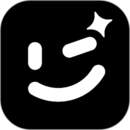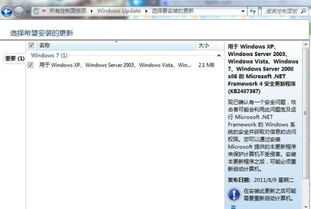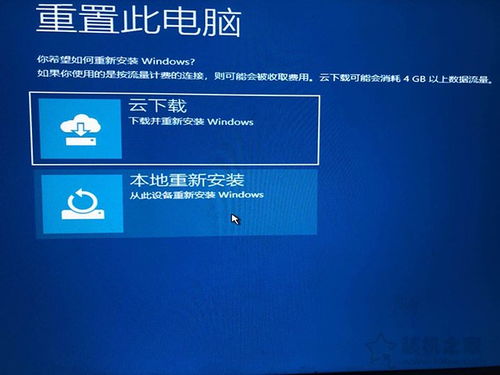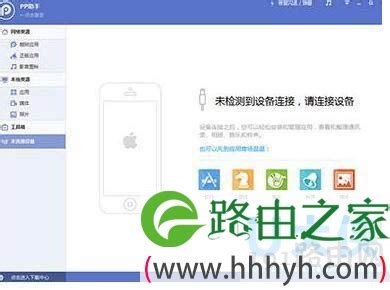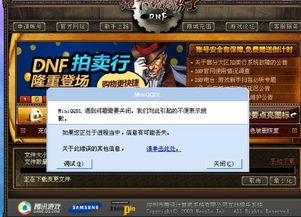.NET Framework 4.0 修复失败解决方案
当我们尝试修复.NET Framework 4.0时,有时会遇到修复未成功的情况。这不仅会影响我们的软件运行,还可能带来一系列的系统问题。那么,面对这种情况,我们应该怎么办呢?本文将详细介绍.NET Framework 4.0修复未成功的各个方面,并提供一些实用的解决方案。

一、.NET Framework 4.0的重要性
.NET Framework是微软开发的一个用于构建、部署和运行Web服务、应用程序和组件的平台。它提供了丰富的类库和开发工具,使得开发者能够更高效地开发出高质量的应用程序。而.NET Framework 4.0作为其中的一个重要版本,不仅提升了性能和安全性,还引入了许多新的功能和特性。因此,对于许多应用程序来说,.NET Framework 4.0是必不可少的。
二、.NET Framework 4.0修复未成功的原因
当我们遇到.NET Framework 4.0修复未成功的情况时,可能有多种原因导致这一问题。以下是一些常见的原因:
1. Windows Installer服务无法访问:Windows Installer服务是安装、修改和删除Windows安装程序包(.msi文件)的组件。如果无法访问该服务,那么.NET Framework的修复操作也会失败。
2. 文件正在使用或锁定:如果.NET Framework的文件正在被其他进程使用或锁定,那么修复程序将无法替换这些文件,从而导致修复失败。
3. 系统文件损坏:系统文件的损坏也可能导致.NET Framework无法正确修复。
4. 权限问题:如果当前用户没有足够的权限来执行修复操作,那么修复也会失败。
三、解决.NET Framework 4.0修复未成功的方法
针对上述原因,我们可以尝试以下几种方法来解决.NET Framework 4.0修复未成功的问题:
方法一:修复Windows Installer服务
1. 注册msi.dll文件:
按Windows键+R键,打开运行窗口。
输入“cmd”,然后按回车键,打开命令提示符。
在命令提示符中输入“regsvr32 msi.dll”,然后按回车键。注意,输入时要确保有空格。
2. 启动Windows Installer服务:
按Windows键+R键,打开运行窗口。
输入“services.msc”,然后按回车键,打开服务管理器。
在服务列表中找到“Windows Installer”,双击打开。
将启动类型设置为“自动(延迟启动)”,然后点击“应用”。
点击“启动”按钮,启动Windows Installer服务。
点击“确定”保存设置。
方法二:停止Windows Update服务并重命名相关文件夹
1. 停止Windows Update服务:
按Windows键+R键,打开运行窗口。
输入“services.msc”,然后点击“确定”,打开服务管理器。
在服务列表中找到“Windows Update”,右键点击,选择“停止”。
2. 重命名SoftwareDistribution文件夹:
打开资源管理器,进入C盘。
找到并打开“Windows”文件夹。
找到“SoftwareDistribution”文件夹,右键点击,选择“重命名”。
将文件夹名修改为“SDold”。
3. 重新启动Windows Update服务:
回到服务管理器,找到“Windows Update”,右键点击,选择“启动”。
完成以上步骤后,再次尝试修复.NET Framework 4.0。
方法三:使用.NET Framework修复工具
1. 下载并安装.NET Framework修复工具:
访问Microsoft官方页面,下载.NET Framework修复工具。
安装并运行该工具,按照提示进行修复。
2. 通过控制面板修复.NET Framework:
打开“控制面板”。
选择“程序和功能”。
在程序列表中找到“.NET Framework 4.0”或更高版本,右键点击,选择“更改”。
在弹出的对话框中选择“修复”,然后按照提示完成修复过程。
方法四:重命名或删除machine.config文件
1. 导航到machine.config文件所在目录:
打开资源管理器,进入C:\Windows\Microsoft.NET\Framework\v4.0.30319\Config目录。
2. 重命名或删除machine.config文件:
找到machine.config文件,右键点击,选择“重命名”,将其重命名为machine.config.bak。
如果不想重命名,也可以直接删除该文件。
3. 重新生成machine.config文件:
以管理员身份运行命令提示符。
输入以下命令重建配置文件:
```
cd %windir%\Microsoft.NET\Framework\v4.0.3031
- 上一篇: 王者荣耀:快速升级奥运等级积分攻略
- 下一篇: 疯狂猜歌答案汇总:六至八字
-
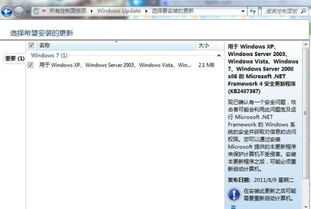 轻松学会!电脑安装.NET Framework2.0的详细步骤资讯攻略01-30
轻松学会!电脑安装.NET Framework2.0的详细步骤资讯攻略01-30 -
 轻松学会:如何安装.NET Framework2.0到电脑资讯攻略11-27
轻松学会:如何安装.NET Framework2.0到电脑资讯攻略11-27 -
 网络消息传递难题:解决'net send'发送失败,别名无响应的终极方案资讯攻略11-27
网络消息传递难题:解决'net send'发送失败,别名无响应的终极方案资讯攻略11-27 -
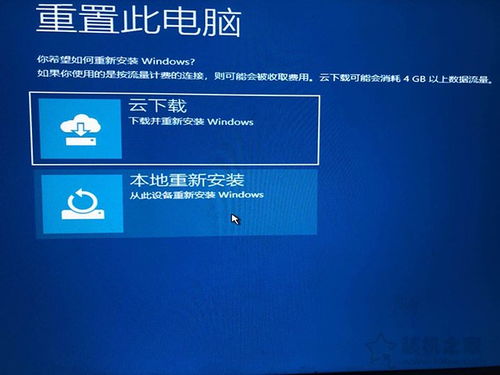 三种解决Win7启动修复失败问题的方法资讯攻略11-25
三种解决Win7启动修复失败问题的方法资讯攻略11-25 -
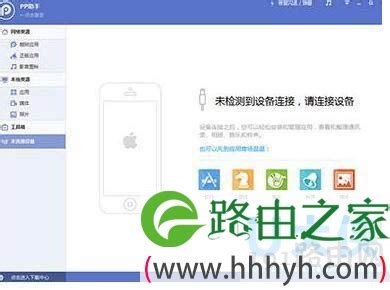 一键解决PP助手修复闪退及激活失败问题资讯攻略01-30
一键解决PP助手修复闪退及激活失败问题资讯攻略01-30 -
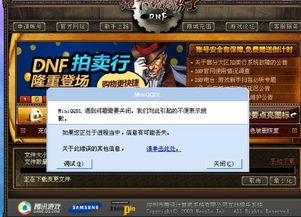 DNF更新失败?别急,这里有超实用的解决方法!资讯攻略11-17
DNF更新失败?别急,这里有超实用的解决方法!资讯攻略11-17